Mit System Center Operations Manager 2012 R2 (SCOM) und zusätzlichen Management-Packs lässt sich die Virtualisierungsinfrastruktur auf Basis von Hyper-V und System Center Virtual Machine Manager 2012 R2 verwalten. Wir zeigen, wie das in der Praxis funktioniert. [...]
Mit System Center Operations Manager 2012 R2 (SCOM) können Sie neben Ihren Windows- und Linux-Servern auch andere Serverdienste kontrollieren. Um Hyper-V-Hosts mit SCOM zu überwachen, binden Sie zunächst die Server ganz normal an SCOM an. Dazu wird der SCOM-Agent auf den Servern installiert. Sobald dies geschehen ist, können Sie das Management-Pack für Hyper-V installieren und auch den Hyper-V-Dienst überwachen.
HYPER-V-HOSTS AN SCOM ANBINDEN
Über den Bereich Verwaltung finden Sie die Geräteverwaltung und den Link Ermittlungs-Assistent. Hier können Sie über einen Assistenten auswählen, welche Server Sie an SCOM anbinden wollen. Über diesen Assistenten binden Sie zunächst die Hyper-V-Hosts an.
In diesem Bereich unterscheiden sich Hyper-V-Hosts nicht von der Anbindung anderer Server. Im Assistenten können Sie entweder eine manuelle Ermittlung konfigurieren oder alle Server im Netzwerk suchen. Damit Hyper-V überwachbar ist, wählen Sie nicht die agentenlose Überwachung, sondern installieren den Agenten. Das funktioniert über den Assistenten aber recht problemlos.
Sobald Sie den Assistenten abschließen, versucht SCOM, auf den angebundenen Servern den Agenten zu installieren. Nachdem der Agent installiert ist, kann es einige Stunden dauern, bis die Server im Bereich Überwachung der SCOM-Konsole über „Ermitteltes Inventar“ erscheinen. Erst wenn der Server mit einem grünen Haken angezeigt wird, ist er an SCOM angebunden und kann überwacht werden.
MANAGEMENT-PACKS ZUR ÜBERWACHUNG NUTZEN
Damit Serverdienste wie Hyper-V optimal überwacht werden können, sind in der SCOM-Infrastruktur Management-Packs notwendig. Diese laden Sie bei Microsoft herunter und binden sie über die SCOM-Konsole ein. Danach werden die Management-Packs im Bereich Überwachung der Konsole angezeigt. Hier steht nach der Installation des Management-Packs für Hyper-V auch die Überwachung der Virtualisierungsinfrastruktur zur Verfügung.
Das Management-Pack für Hyper-V laden Sie direkt bei Microsoft herunter. Um VMs zu überwachen, können Sie natürlich auch auf den virtuellen Servern den SCOM-Agenten installieren. Das ist zum Beispiel auch dann notwendig, wenn Sie auf den Servern spezielle Serverdienste wie SQL oder Exchange überwachen wollen. Die generelle Überwachung von VMs und deren Zustand findet über das Management-Pack für Hyper-V statt.
Die Installation von Management-Packs läuft im Grunde genommen immer identisch ab: Sie laden sich die Installationsdatei des Management-Packs bei Microsoft herunter, so wie in diesem Beispiel das Management-Pack für Hyper-V. Danach installieren Sie es über seinen Installationsassistenten. Die Installation über die heruntergeladene MSI-Datei besteht im Grunde genommen nur aus dem Extrahieren der entsprechenden Dateien auf den Servern. Die Installation integriert das Management Pack nicht in die SCOM-Konsole, das müssen Sie manuell durchführen. Zur Überwachung von Hyper-V sollten Sie außerdem das Management-Pack für Windows Server 2012 R2 bei Microsoft herunterladen und in SCOM einbinden. Mit diesem überwachen Sie nicht nur Hyper-V, sondern auch andere Bereiche von Windows Server 2012 R2, die für die Virtualisierung eine Rolle spielen.
Wenn die MSI-Datei installiert ist, müssen Sie in der SCOM-Konsole das Management einbinden. Sie haben auch die Möglichkeit, mehrere Installationen durchzuführen und dann die extrahierten Management-Packs gemeinsam zu importieren.
Um Management-Packs in der SCOM-Konsole einzubinden, installieren Sie die MSI-Datei und entpacken Systemdateien des Management-Packs in ein Verzeichnis auf dem SCOM-Server. Danach öffnen Sie die SCOM-Konsole und wechseln zu VerwaltungManagement-Packs. Über das Kontextmenü dieses Menüpunktes wählen Sie Management Packs importieren aus. Wählen Sie jetzt die MP-Dateien aus der Installation des Hyper-V-Management-Packs aus und schließen den Assistenten für die Integration ab. Über Hinzufügen wählen Sie Von Datenträger hinzufügen aus. Im Fenster können Sie auch mehrere MP-Dateien auf einmal auswählen.
Unter manchen Umständen kann es beim Importieren passieren, dass Sie eine Warnmeldung des Assistenten erhalten. In diesem Fall klicken Sie einfach auf Auflösen im Assistenten. Das behebt viele Probleme beim Importieren. Danach wählen Sie die Installation aus. Der Vorgang kann einige Minuten dauern, bis alle MPs installiert sind. Danach lassen sich die Server überwachen, die Installation des Management-Packs ist damit abgeschlossen.

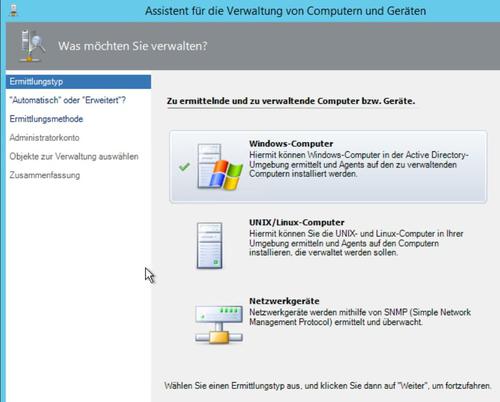
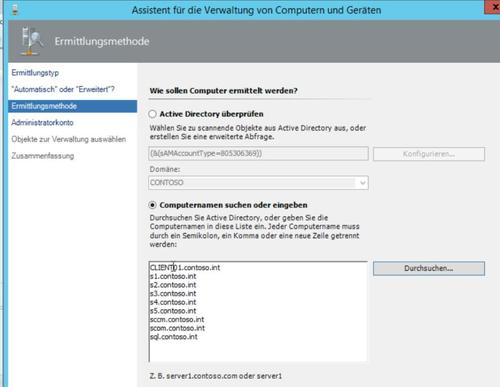
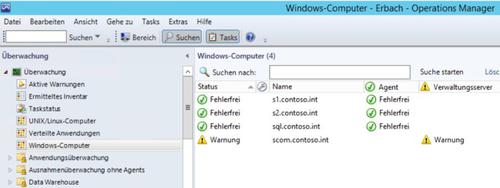
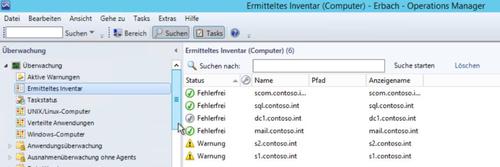









Be the first to comment